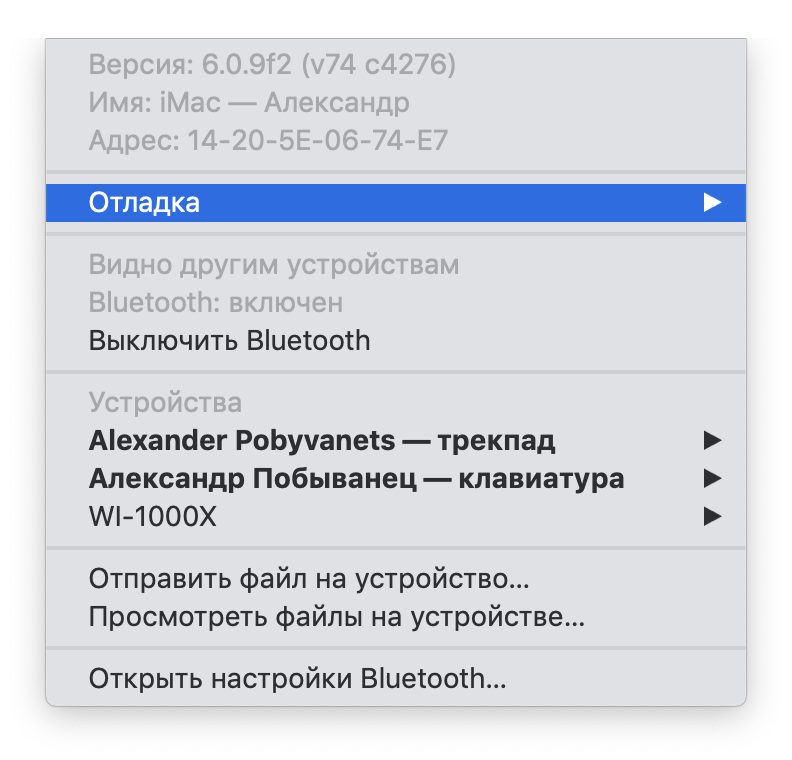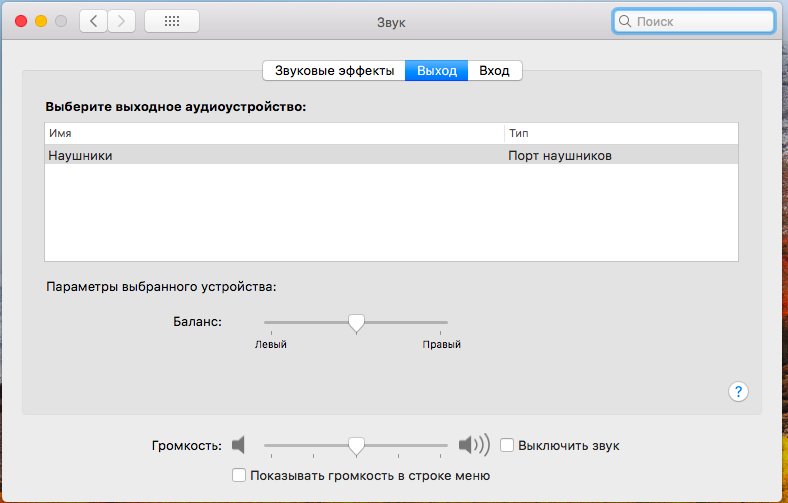- Если при использовании наушников Bluetooth с компьютером Mac качество звука снижено
- Узнайте, как подключаются наушники Bluetooth
- Закройте программы, которые используют микрофон
- Выберите наушники заново
- Гнездо для наушников на моем MacBook Pro просто перестало работать. Как это исправить?
- 7 ответов
- Не работают наушники на MacBook: быстрое решение проблемы
- Наушники не подключаются к MacBook по беспроводной связи
- Нет звука в наушниках на MacBook: устраняем поломку в сервисном центре
- Как просто исправить проблему с Bluetooth на Mac? Проблема и её решение
- В чём суть проблемы
- Как решить проблему
- Сброс Bluetooth
- Удалить настройки Bluetooth
- Сброс настроек контроллера управления системой (SMC)
- А если не помогает?
- Помощь зала
- Решение проблемы
- Что делать, если MacBook Air не видит встроенные динамики и постоянно думает, что подключены наушники?
Если при использовании наушников Bluetooth с компьютером Mac качество звука снижено
Закройте все программы, использующие встроенный микрофон наушников Bluetooth, затем попробуйте воспроизвести аудиозапись еще раз.
Узнайте, как подключаются наушники Bluetooth
Если после прослушивания музыки или другого аудиосодержимого через наушники Bluetooth открыть программу, которая использует встроенный микрофон наушников Bluetooth, качество звука и громкость понижаются. Также могут возникать шипение или щелчки.
Это происходит, потому что есть два режима работы Bluetooth: один для прослушивания аудиосодержимого высокого качества, а другой для прослушивания и говорения через микрофон. При переключении Bluetooth во второй режим качество воспроизводимого звука понижается до тех пор, пока используется микрофон.
Закройте программы, которые используют микрофон
Если при использовании наушников Bluetooth с компьютером Mac снижается качество звука, закройте все программы, использующие микрофон наушников Bluetooth, и убедитесь, что область «Звук» в окне «Системные настройки» не открыта.
Выберите наушники заново
Если качество звука по-прежнему снижено, попробуйте выбрать наушники Bluetooth заново:
- Выберите меню Apple () > «Системные настройки» и щелкните «Звук».
- Щелкните «Выход».
- Выберите в списке устройств «Встроенные динамики», затем повторно выберите свои наушники Bluetooth.
Источник
Гнездо для наушников на моем MacBook Pro просто перестало работать. Как это исправить?
Гнездо для наушников на моем MacBook Pro перестало работать. Он работал нормально, потом просто спонтанно остановился, когда я использовал внешние громкоговорители, подключенные к выходному гнезду. Теперь нет ни громкоговорителей, ни 3 разных наушников. Внутренний динамик на моем MacBook Pro по-прежнему работает.
7 ответов
Это случилось со мной вчера. Я попробовал три разных наушника.
- Перейдите в раздел Системные настройки> Звук> Выход.
- Подключите свои наушники, если вы еще этого не сделали.
- Посмотрите внизу, где указано «Выходной объем» и отмените выбор кнопки отключения звука.
У меня была такая же проблема с моей MacBook Pro 13 «(в середине 2009 года), работающей с ОС 10.6.8. Где-то в Интернете я нашел ответ. После подключения наушников и просмотра системных настроек /звука вы можете не видеть (в модели theis) вариант для наушников, только для внутреннего громкоговорителя (конечно, вы должны сначала проверить, что аудиовыход выбран для вывода, так как этот Mac имеет только один аудиосигнал порта. Кроме того, не выбран.) Не видя опции наушников, переведите Mac в режим сна и разбудите его снова. Вуаля! Ваши наушники /внешние громкоговорители будут работать.
Кто-нибудь знает, какое постоянное решение для этой проблемы?
Если вы видите красный светящийся свет, исходящий от него, попробуйте подход к зубочистке: возьмите зубочистку и согните в гнезде до тех пор, пока свет не погаснет.
Попробуйте сбросить PRAM.
Перезагрузите компьютер и удерживайте команду âŒ
+ Option ⌠¥ + P + R все в в то же время, как только он включается. Держите держатель, пока он не сбрасывается.
Позвольте мне рассказать, как я решил свою проблему (то есть: внутренние динамики работали, а наушники не подключались):
Я подключил наушники.
Я нажал кнопку «F10 /Sound OnOff» на клавиатуре
Вот и все! Наушники снова работали.
Но почему? Насколько я понимаю, причина заключается в том, что Apple подключает звук-на-выключенном состоянии к текущему устройству вывода.
Таким образом, выключение звука при подключении наушников заставляет наушники молчать. Подключите их, и вы услышите внутренние динамики. Подключите их снова (через минуту или через полгода), и они все равно будут молчать. Потому что ВЫ отключили звук НАУШНИКОВ (несколько месяцев назад).
(Это то же самое наоборот, но в этом случае вы, вероятно, попробуете кнопку F10 . )
(Примечание: вы можете увидеть это поведение также с помощью отмеченной или непроверенной кнопки отключения звука в разделе «Параметры системы» и «Звук и звук», как указано в сообщении выше. Его состояние зависит от выбранного устройства вывода.)
Я не уверен, что это аппаратная проблема для вас; если вы перейдете в Системные настройки â † ‘ Звук â †’ Выход , вы должны увидеть Наушники как один из устройства вывода. Скорее всего, аудио направляется на другое устройство вывода (например, Soundflower или Boom). Просто убедитесь, что выбрано Наушники .
В панели управления звуками со выбранной вкладкой вывода звука обязательно используйте аудио порт для вывода, а не вход . вот почему мой не работал.
Источник
Не работают наушники на MacBook: быстрое решение проблемы
Проблема неработающих наушников подавляющим числом клиентов Mobilap Repair описывается примерно одинаково. Пользователь подключает гарнитуру к Макбук за счет специального порта, но ничего не происходит. Причем раньше наушники исправно функционировали, но в определенный момент стабильность дала сбой. Что делать в такой ситуации? Первым делом проверьте состояние наушников. Они должны быть физически целыми, а провода без видимых следов повреждений. Очень часто причина отсутствия звука заключается в неисправных наушниках, а не в ноутбуке. Поэтому перед походом в сервисный центр необходимо исключить вариант выхода из строя гарнитуры. Дальше разберемся в вопросе, почему не работают наушники на MacBook.

Наушники не подключаются к MacBook по беспроводной связи
Обычно с подключением гарнитуры через разъем на корпусе ноутбука не возникает никаких сложностей. Если наушники исправны, а сам провод визуально цел и невредим, то, как правило, подключение устанавливается быстро. Другая ситуация, когда связь не устанавливается посредством беспроводной технологии Bluetooth. Использование Bluetooth-гарнитуры значительно упрощает процесс работы с лэптопом, и повышает уровень комфорта. Но не всегда пользователям удается с первого раза установить связь между компьютером и наушниками. С этим не должно быть особых трудностей, но конфликты приложений и программные сбои часто накладывают свой отпечаток.
Для начала попробуйте перезагрузить MacBook и на 15-30 секунд отключить шнур питания. Примерно в девяти из десяти случаев таким простым способом удается избавиться от проблемы. Уже после загрузки операционной системы лэптопа связь установится, а в наушниках появится звук. Если этого не происходит, подключите вновь гарнитуру и быстро отключите. После откройте программу «Мониторинг системы» и перейдите во вкладку «Память». Дальше нужно найти процесс coreaudiod и принудительно завершить его работу. Чтобы внесенные изменения вступили в силу, выполните перезагрузку компьютера. Если и это действие не дало нужный результат, не работают наушники на MacBook, как и прежде, остается отправиться в сервисный центр, где опытный мастер при помощи инструмента и оборудования выполнит диагностику устройства. Только квалифицированная диагностика позволит понять, почему Макбук не производит звук через гарнитуру.
Нет звука в наушниках на MacBook: устраняем поломку в сервисном центре
Чтобы наушники служили исправно и долго, не нужно их подвергать механическому воздействию: сгибать, вытаскивать с рывком, перегибать провода, скручивать. Когда не работают наушники на MacBook, причина может скрываться и в корпусе ноутбука. Доверив лэптоп нам, вы будете уверены в том, что его восстановят быстро и качественно. Если требуется заменой платы или разъема, то в сервисном центре Mobilap Repair эта работа будет проведена быстро и качественно.
Источник
Как просто исправить проблему с Bluetooth на Mac? Проблема и её решение
Кто виноват и с чего начать.
Настолько хорошо и замечательно работал мой iMac, что и рассказать про него особо нечего. Но с недавних пор я страдаю из-за глючного Bluetooth, поэтому делюсь своими переживаниями. Вдруг вы сталкивались с такой проблемой и поможете словом и советом.
В чём суть проблемы
Суть проблемы в том, что внезапно во время работы «отваливаются» Bluetooth-клавиатура и трекпад. Просто теряется связь на ровном месте. После этого приходится перезагружать iMac, чтобы восстановить связь. Но иногда через несколько минут, а иногда через несколько часов снова та же проблема. Чаще всего аксессуары не работают после того, как выходишь из режима сна. Странный баг. Причём он появился на ровном месте — я не ставил новые программы, не менял настройки.
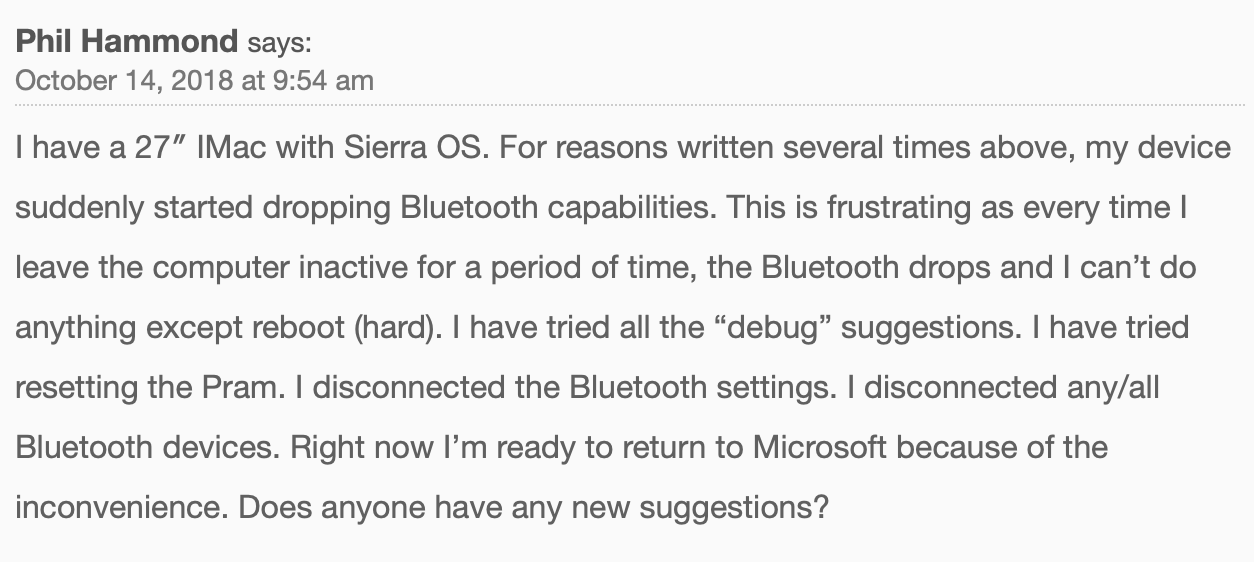
Как решить проблему
Я думаю, что перепробовал всё, что мог. Первым делом я удалил клавиатуру и трекпад из списка устройств и добавил заново.
Я пробовал подключать новые аксессуары, но не помогла ни другая клавиатура, ни другой трекпад.
Ну окей, я полез за советами в интернет. Оказалось, что не я первый с такой проблемой. Я нашёл несколько рекомендаций и хочу поделиться ими.
Сброс Bluetooth
Последовательность действий должна быть такой:
- Закрыть все приложения;
- Зажать Shift + Alt (Option) и кликнуть на иконку Bluetooth в правом верхнем углу;
- Выбрать Отладку;
- Сбросить модуль Bluetooth;
- Перезагрузить компьютер.
В теории после добавления аксессуаров по новой всё должно работать без проблем.
Удалить настройки Bluetooth
- Открываете Finder;
- Зажимаете Command + Shift + G;
- Выбираете путь /Library/Preferences/;
- Удаляете файлы «com.apple.Bluetooth.plist» и «com.apple.Bluetooth.plist.lockfile»;
- Перезагружаете компьютер.
Опять же, после включения компа проблемы быть не должно.
Сброс настроек контроллера управления системой (SMC)
- Выключаем компьютер;
- На клавиатуре одновременно нажимаем кнопки Shift + Control + Option (левая) и кнопку питания;
- Одновременно отпускаем кнопки;
- Включаем компьютер.
А если не помогает?
Мне вышеуказанные методы не помогли. Точнее, иногда на ограниченное время я всё-таки оживлял компьютер, несколько дней система работала нормально, но потом без видимых причин я снова наступал на те же грабли.
Потом я вспомнил, что у меня iMac свежий и новый, покупал я его летом 2018 года, а значит, надо обращаться в техподдержку, пока действует гарантия.
Мне предложили два варианта, и оба меня не устраивали, потому что я не хочу настраивать систему заново, создав нового пользователя. А стирать все данные и перестанавливать macOS из-за проблем с Bluetooth — это как-то совсем кардинально.
Помощь зала
Поэтому я хочу воспользоваться положением и обратиться к вам. Если кто знает, как избавиться от проблемы и заставить Bluetooth работать без сбоев и глюков, то прошу поделиться добрыми советами.
Писать можно в комментариях, мне на почту [email protected] , ну или в соцсети. Спасибо!
Решение проблемы
Во-первых, хочу поблагодарить всех, кто нашёл время и откликнулся. Спасибо, что не остались равнодушными.
Во-вторых, для меня эта история оказалась со счастливым концом, глюк всё-таки поборол. Владимир, спасибо за совет!
Метод оказался неожиданным: после удаления приложения Android File Transfer компьютер снова нормально заработал. Эта софтина помогает подключать к Макам телефоны на Android и передавать данные туда-сюда. Она славится глючностью, но я не думал, что проблемы настолько глубокие, что придётся ставить на уши поддержку Apple, а заодно изливать проблему в интернет.
Пишу по поводу проблемы с iMac и Bluetooth. Модель 21.5, 2017. Ситуация точно такая же. Пропадал сигнал после режима сна — всегда и в любой момент. Это первый Mac, поэтому много читал и искал информацию, но ничего не помогало (сброс bt, перезагрузки и т. д.). Уже хотел нести его в магазин для проверки, но не мог забронировать встречу, так как ближайший магазин постоянно занят. Остальные точки довольно далеко, и без оригинальной коробки не очень хотелось ехать, живу в UK.
В итоге стал общаться с поддержкой, чтобы они мне назначили время в ближайшем магазине, но они решили предложить все те же методы, что были описаны в новости, плюс безопасный режим. Но ничего не помогло. Другой человек предложил убрать некоторые программы из автозагрузки и практически единственной у меня была Android File Transfer. Я её удалил полностью, и все, проблема пропала целиком. Колонка, клавиатура и мышь теперь работают как часы. Очень редко что-то случается, но это просто глюки bt.
Сам знаю, насколько это неудобно и бесит, поэтому, надеюсь, это поможет.
Надеюсь, что и вам этот нехитрый, но действенный метод поможет.
Источник
Что делать, если MacBook Air не видит встроенные динамики и постоянно думает, что подключены наушники?
Всем привет!
Столкнулся с такой проблемой на MacBook Air 2014 года.
Ноутбук перестал переключаться на встроенные динамики и все время отправляет звук на порт наушников. При подключении наушников со звуком все отлично, поет. Но когда я отключаю их из порта на динамики ноутбук все равно не переключается. С внешними звуковым устройствами тоже все отлично работает (беспроводные наушники Yamaha по Bluetooth, станция Line6 KB37 через USB).
Входные данные такие:
— При включении ноутбука звук фанфар из динамиков издается, громко и четко.
— Утилита диагностики проблем в железе не находит.
— В системных настройках во вкладке выход всегда написано «наушники», пункт «встроенные динамики» не появляется ни при подключении джека наушников, ни при отключении джека наушников.
— В системных настройках во вкладке вход всегда написано «встроенный микрофон», микрофон работает отлично, не шумит, не фонит, на звук реагирует.
— При загрузке под Windows из раздела Boot Camp — встроенные динамики прекрасно работают, поют, квакают и издают все прекрасные звуки, как и должны 🙂
После анализа этой истории и поиска решения в интернете мной было предпринято следующее:
— Сбрасывал SMC и PVNR
— Прочистил джек ватной палочкой со спиртом
— Пошевелил контакты зубочисткой
— Много раз «втыкал и вытыкал» джек наушников (когда такой прикол на 4 айфоне, помогало всегда)
— Продувал разъем джека долго и сильно
— Исправлял права доступа
— Включал «первую помощь» диску (в дисковой утилите)
— Переустановил 2 раза MacOS подчистую, с загрузочной флешки, с полным форматированием накопителя
Все вышеперечисленное мне не помогло, ноутбук постоянно пишет «порт наушников» и не включает встроенные динамики.
Напомню, что я установил Windows в разделе Boot Camp — звук прекрасно работает на динамиках.
Собственно, вопрос. Кто виноват и что делать?!
Источник